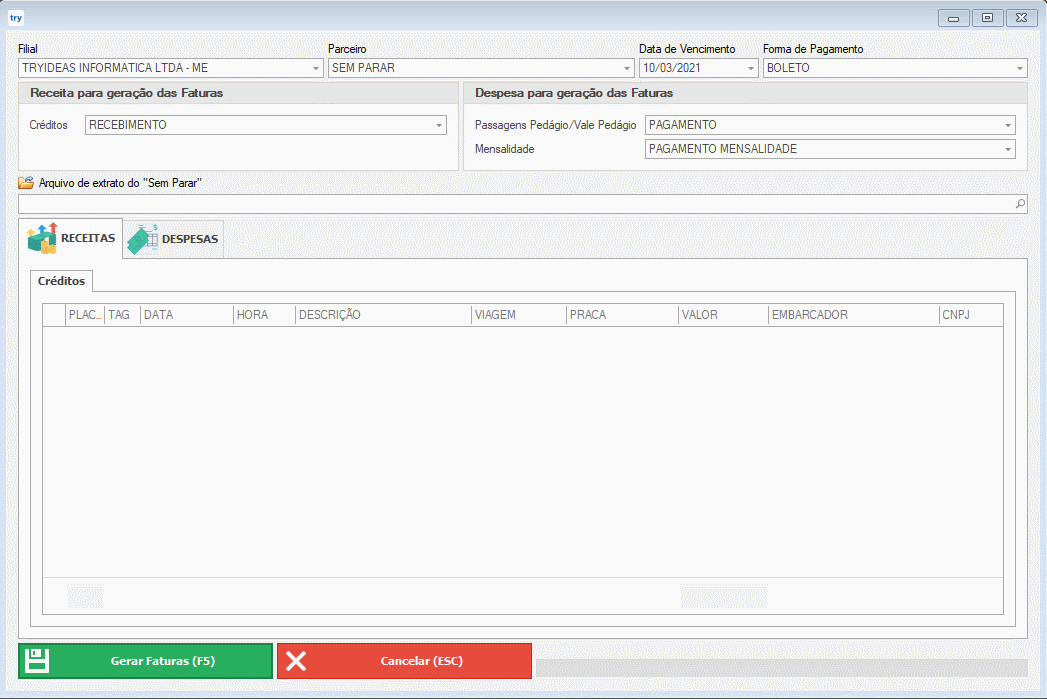Importação de Faturas através de planilha do Sem Parar
Neste artigo, iremos explicar como realizar a importação de Faturas para o sistema tryideas, a partir da planilha do Sem Parar (tag de pagamento automático de Pedágios e Estacionamentos).
O arquivo disponibilizado pelo Sem Parar, é um arquivo do "Excel" com extensão .xls, e possui várias abas, ou também conhecidas como guias de planilha.
Atualmente, o sistema tryideas realiza a importação das seguintes guias:
- PASSAGENS PEDÁGIO;
- PASSAGENS VALE-PEDÁGIO;
- MENSALIDADES;
- CRÉDITOS;
Logo abaixo, iremos explicar um pouco mais sobre cada guia.
Para realizar a importação do arquivo, acesse o menu: Faturas > Importar Planilha do Sem Parar.
Na tela que irá abrir, iremos selecionar uma opção para cada campo.

Filial: empresa que está vinculada as movimentações do arquivo Sem Parar;
Parceiro: selecione o Parceiro Sem Parar, caso já esteja cadastrado, ou então realize o cadastro previamente;
Data de Vencimento: defina a data de vencimento das parcelas que serão importadas;
Forma de Pagamento: selecione a forma em que será realizado o pagamento das parcelas;
Créditos: selecione uma Receita para vincular as faturas que serão importadas da guia CRÉDITOS;
Passagens Pedágio/Passagens Vale Pedágio: selecione uma Despesa para vincular as faturas das guias PASSAGENS PEDÁGIO e PASSAGENS VALE-PEDÁGIO;
Mensalidade: selecione uma Despesa para vincular as faturas da guia MENSALIDADES;
Após definir os campos acima, selecione o arquivo, conforme animação abaixo.
O sistema irá realizar a leitura do arquivo, e obter o conteúdo de cada guia, exibindo os valores na tela, conforme constam no arquivo.
Para salvar a importação, clique no botão Gerar Faturas, ou então utilize o atalho F5 do teclado.
Neste processo, será gerada uma Fatura para cada linha exibida na tela acima, considerando as informações deste registro, e também dos parâmetros definidos nos passos acima.
O sistema tentará localizar o veículo pela placa, esta que foi obtida da coluna correspondente, e em caso do veículo estar cadastrado, irá vincular o mesmo à Fatura.
Pronto! Basta aguardar o aviso de confirmação, e as Faturas estarão lançadas no sistema.